|
Dit artikel is bedoeld voor Outlook Web App, dat wordt gebruikt door organisaties die e-mailservers met Exchange Server 2013 of 2010 beheren. Als u Microsoft 365 of Exchange Server 2016 of 2019 gebruikt, is uw e-mailprogramma de webversie van Outlook. Zie voor hulp bij de webversie van Outlook Hulp krijgen bij de webversie van Outlook. |
-
In een webbrowser moet u zich aanmelden bij Outlook Web App via de URL die u hebt gekregen van de e-mailbeheerder van uw organisatie. Voer uw gebruikersnaam en wachtwoord in en selecteer Aanmelden.
-
Ga naar Instellingen > Opties > Instellingen > Regionaal
Opmerking: Wijzigingen in de taal in Outlook Web App hebben geen invloed op de taal die wordt gebruikt in andere apps.
-
Selecteer op de pagina Land de taal die u wilt gebruiken in Outlook Web App.
-
Als u de naam van de standaardmappen wilt wijzigen, schakelt u het selectievakje naast Naam van standaardmappen wijzigen in de opgegeven taal in.
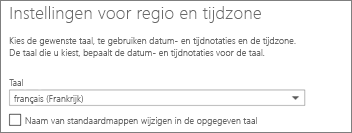
Opmerking: De taal die u hebt ingesteld voor uw webbrowser, heeft geen invloed op de taal die door Outlook Web App wordt gebruikt.
De opties voor datum- en tijdnotaties variëren, afhankelijk van de taal die u hebt gekozen. Selecteer de datum- en tijdnotatie in de lijsten.
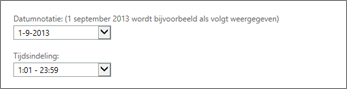
Selecteer de tijdzone die u wilt gebruiken in de lijst.

Als u uw tijdzone wijzigt, kunt u agenda-instellingen gebruiken om uw werkuren aan te passen.










